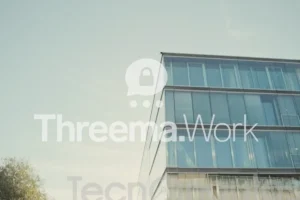Obtener tu correo de AOL en la aplicación de Windows Mail es muy fácil. Puede convertirla en su única cuenta de correo electrónico en su equipo o agregarla a sus otras cuentas de correo electrónico, como Gmail, Yahoo Mail o Outlook Mail.
Es posible que necesite conocer la configuración del servidor IMAP o la configuración del servidor POP de AOL para descargar correo electrónico a Windows Mail, así como la configuración del servidor SMTP de AOL para enviar correo. Estos ajustes se mencionarán a continuación cuando sea necesario, ya que los programas más nuevos de Windows Mail ya conocen esta información.
Acceso a una cuenta de correo electrónico de AOL con Windows Mail
Mail es el nombre del programa de correo electrónico integrado predeterminado en Windows 10 y Windows 8; se denomina Windows Mail en Windows Vista.
Asegúrese de seguir los pasos correspondientes a su versión específica de Windows.
Windows 10
-
Haga clic o puntee en el botón Configuración en la parte inferior izquierda de Mail.
-
Elija Administrar cuentas en el menú que se muestra a la derecha del programa.
-
Seleccione la opción Añadir cuenta .
-
Haga clic/tap Otra cuenta en la lista de opciones.
-
Escriba la dirección de correo electrónico de AOL en el primer campo y luego complete el resto de la página con su nombre y la contraseña de la cuenta.
-
Haga clic o puntee en el botón Iniciar sesión .
-
Elija Hecho en la pantalla que dice Todo hecho!.
-
Ahora puede utilizar el botón del menú en la parte superior izquierda de Mail para cambiar entre sus cuentas de correo electrónico.
Windows 8
Si es la primera vez que utiliza la aplicación Mail en Windows, vaya al paso 5, ya que se le preguntará qué cuenta de correo electrónico desea cuando se abra el programa por primera vez. Sin embargo, si ya estás usando otra cuenta de correo electrónico en Mail y quieres agregar tu cuenta de AOL, sigue el paso 1.
-
Abra la aplicación Mail e introduzca la combinación de teclado WIN+C . En otras palabras, mantenga pulsada la tecla Windows y pulse «C» para completar este paso.
-
Haga clic o puntee en Configuración en el menú que se muestra a la derecha de la pantalla.
-
Seleccionar Cuentas .
-
Clic/tap Añadir una cuenta .
-
Seleccione AOL de la lista.
-
Escriba su dirección de correo electrónico y contraseña de AOL en los campos proporcionados.
-
Haga clic en el botón Conectar para agregar la cuenta de correo electrónico de AOL a la aplicación Correo.
Si no ves ningún mensaje, lo más probable es que sea porque no tienes ningún correo electrónico reciente en esa cuenta. Mail debería darte una opción para obtener mensajes más antiguos, como este: «No hay mensajes del último mes. Para obtener mensajes más antiguos, vaya a Ajustes …»
Haga clic en ese enlace para ir a Configuración y, a continuación, en la sección «Descargar correo electrónico desde», seleccione En cualquier momento y, a continuación, haga clic de nuevo en su correo electrónico para cerrar ese menú.
Windows Vista
Si estás agregando tu correo electrónico de AOL como una segunda cuenta en Windows Mail (o la tercera, cuarta, etc.), sigue estos pasos. De lo contrario, pase a la siguiente sección.
-
Navegar a Herramientas> Cuentas…. desde el menú principal.
-
Haga clic en el botón Añadir…. .
-
Asegúrese de que Cuenta de correo electrónico esté resaltado.
-
Haga clic en Siguiente .
-
Vaya al Paso 1 en la siguiente sección y siga esas instrucciones.
Si es la primera vez que utiliza una cuenta de correo electrónico en Windows Mail en Windows Vista, siga estos pasos:
-
Escriba su nombre en el espacio proporcionado cuando abra Windows Mail por primera vez y, a continuación, seleccione el botón Siguiente .
-
Ingrese su cuenta de correo electrónico de AOL en la siguiente página y luego presione Siguiente nuevamente.
-
Asegúrese de que POP3 esté seleccionado en el menú desplegable y, a continuación, rellene las áreas correspondientes con esta información:
Servidor de correo entrante: pop.aol.com
Nombre del servidor de correo saliente: smtp.aol.com
Si prefieres usar IMAP, introduce imap.aol.com para la dirección del servidor entrante.
-
Marque la casilla situada junto a El servidor de salida requiere autenticación y, a continuación, haga clic en Siguiente .
-
Introduzca su nombre de usuario de correo electrónico en el primer cuadro de la página siguiente (por ejemplo, nombre-ejemplo; no escriba la sección @aol.com).
-
Escriba su contraseña de correo electrónico en el campo Password y elija recordar/guardar la contraseña.
-
Haga clic en Siguiente para llegar a la página final, donde puede hacer clic en Finalizar para salir de la configuración.
Opcionalmente, elija No descargue mi correo electrónico en este momento si prefiere esperar a que Windows Mail descargue sus correos electrónicos de AOL. Siempre puede iniciar la descarga más tarde.
-
Windows Mail irá directamente a la carpeta Bandeja de entrada de tu cuenta de correo electrónico de AOL.